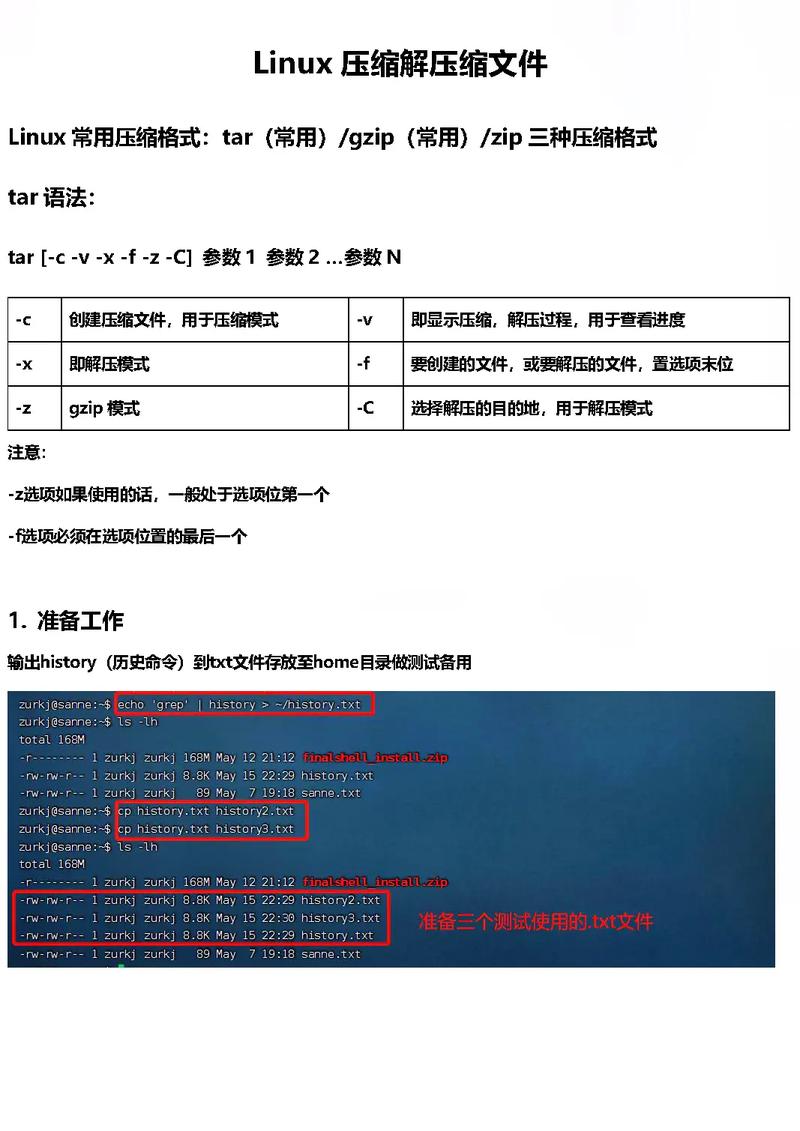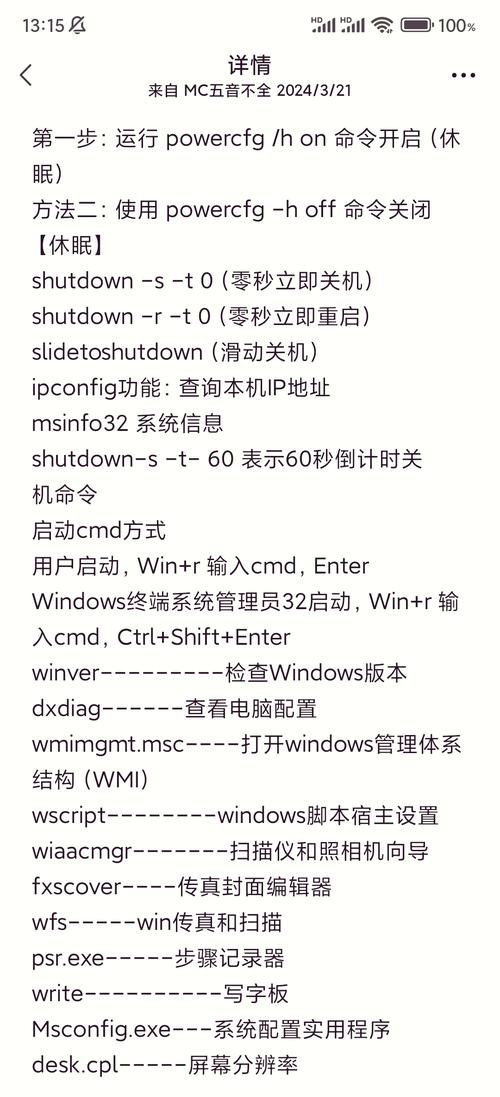Linux 是一个开源的操作系统,有多种发行版可供选择,如 Ubuntu、CentOS、Fedora 等。下面以 Ubuntu 为例,介绍如何下载和安装 Linux:
1. 下载 Ubuntu:
打开 Ubuntu 官方网站 ,在下载页面选择适合你的计算机架构(如 64 位)的 ISO 镜像文件。下载完成后,你可以将其保存到本地硬盘或制作成启动 U 盘。
2. 制作启动 U 盘:
如果你选择将 ISO 镜像文件保存到本地硬盘,可以使用第三方工具(如 Rufus、UNetbootin 等)将 ISO 镜像文件写入 U 盘,制作成启动 U 盘。
3. 安装 Ubuntu:
将启动 U 盘插入计算机,重启计算机并进入 BIOS/UEFI 设置,将启动顺序设置为 U 盘优先。 保存设置并重启计算机,进入 Ubuntu 安装界面。 选择安装语言、键盘布局等设置,然后点击“安装 Ubuntu”。 在分区界面,你可以选择安装类型(如全新安装、升级等),然后选择要安装的硬盘分区。 接下来,选择时区、用户名、密码等信息,然后点击“安装”。 安装完成后,重启计算机,即可进入 Ubuntu 操作系统。
注意:不同 Linux 发行版的安装过程可能略有不同,请参考相应发行版的官方文档或社区教程。
Linux系统下载与安装教程

Linux作为一种开源的操作系统,因其稳定性、安全性以及丰富的功能而受到许多用户的喜爱。本文将为您详细介绍Linux系统的下载与安装过程,帮助您轻松上手。
一、选择Linux发行版

Ubuntu:适合初学者,界面友好,社区支持强大。
CentOS:适合企业级用户,稳定性高,兼容性好。
Fedora:适合开发者和爱好者,更新速度快,功能丰富。
Debian:适合有一定技术基础的用户,稳定性高,可定制性强。
二、下载Linux镜像

选择好Linux发行版后,接下来需要下载相应的镜像文件。以下以Ubuntu为例,介绍下载过程:
访问Ubuntu官方网站(https://www.ubuntu.com/)。
在首页点击“Download”按钮。
选择适合自己硬件的版本,如64位版本。
选择下载镜像文件,如“Ubuntu 20.04.4 LTS desktop amd64.iso”。
等待下载完成,下载完成后,您将得到一个ISO文件。
三、制作安装介质
下载完镜像文件后,需要将其制作成可启动的安装介质。以下以Windows系统为例,介绍制作USB启动盘的过程:
下载并安装Rufus软件(https://rufus.ie/)。
将U盘插入电脑,确保U盘容量大于ISO文件大小。
打开Rufus软件,选择“ISO Image”选项。
点击“Select”按钮,选择下载的ISO文件。
点击“Start”按钮开始制作USB启动盘。
等待制作完成,制作完成后,U盘即可作为安装介质使用。
四、安装Linux系统
制作好安装介质后,接下来就可以开始安装Linux系统了。以下以Ubuntu为例,介绍安装过程:
将制作好的USB启动盘插入电脑,重启电脑。
在启动过程中,按下电脑制造商指定的键(通常是F12、F2或Delete键)进入引导菜单。
选择从USB启动盘启动,并进入Ubuntu的安装界面。
按照屏幕提示选择语言、时区和键盘布局等选项。
选择安装类型,如“Erase disk and install Ubuntu”或“Install Ubuntu alongside them”。
根据提示进行硬盘分区,对于初学者,建议选择自动分区。
设置用户名和密码,确保密码安全。
等待安装完成,安装完成后,重启电脑。
进入新安装的Linux系统,开始使用。
通过以上步骤,您已经成功下载并安装了Linux系统。在安装过程中,可能会遇到一些问题,但不用担心,您可以查阅相关资料或寻求社区帮助。祝您在Linux的世界里畅游无阻!